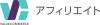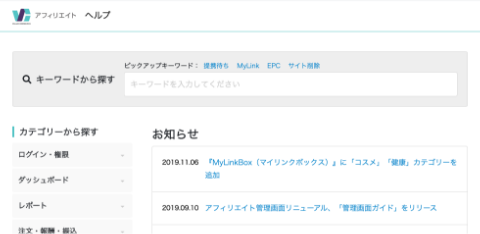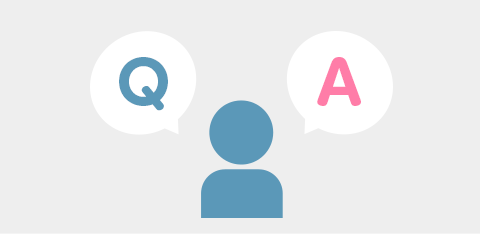『MyLink』の活用事例をご紹介いたします。ここでは、メディアアワードのテクニカル賞受賞サイト「パソコン・ブログガイド」より、活用テクニックを学びます。
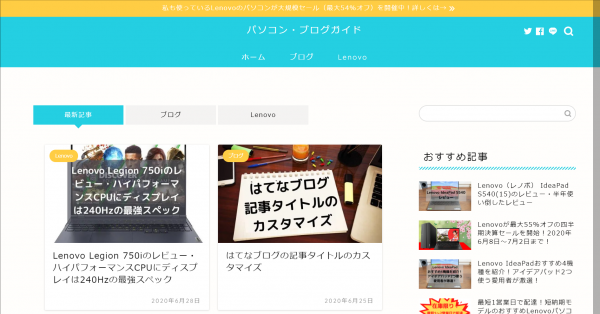
目次
『MyLink』ってどんな機能?
『MyLink』とは、広告主のサイトから商品画像やリンク先URLを自由に選び、自身で用意したテキストで広告を作成できる機能です。
広告主の用意した遷移先に誘導する広告と比較し、運営者さま自身でコンテンツに合った遷移先に誘導することが可能なため、より成果につながりやすい機能になっています。
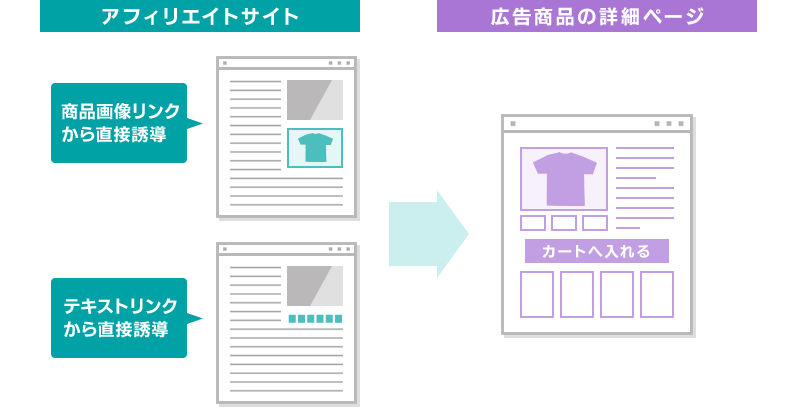
『MyLink』の概要・使い方などは管理画面ガイド:MyLinkでご確認ください。
メディアアワード受賞者から学ぶ活用テクニック
それではさっそくメディアアワード2020年上期、テクニカル賞受賞の「パソコン・ブログガイド」より『MyLink』の活用テクニックをご紹介いたします。
クリックしやすいボタン
まず1つ目のテクニックは、ユーザーがクリックしやすいボタンの設置です。「パソコン・ブログガイド」では、『MyLink』を活用しユーザーのクリックしやすいボタンを用意しているのがポイントです。
ボタンには「Lenovo公式ページ」と遷移先の広告主名を記載しているため、どこへ遷移するかもわかるようになっており、コンテンツの中で見逃すことのないよう大きめのボタンを、各段落のおわりに配置しています。
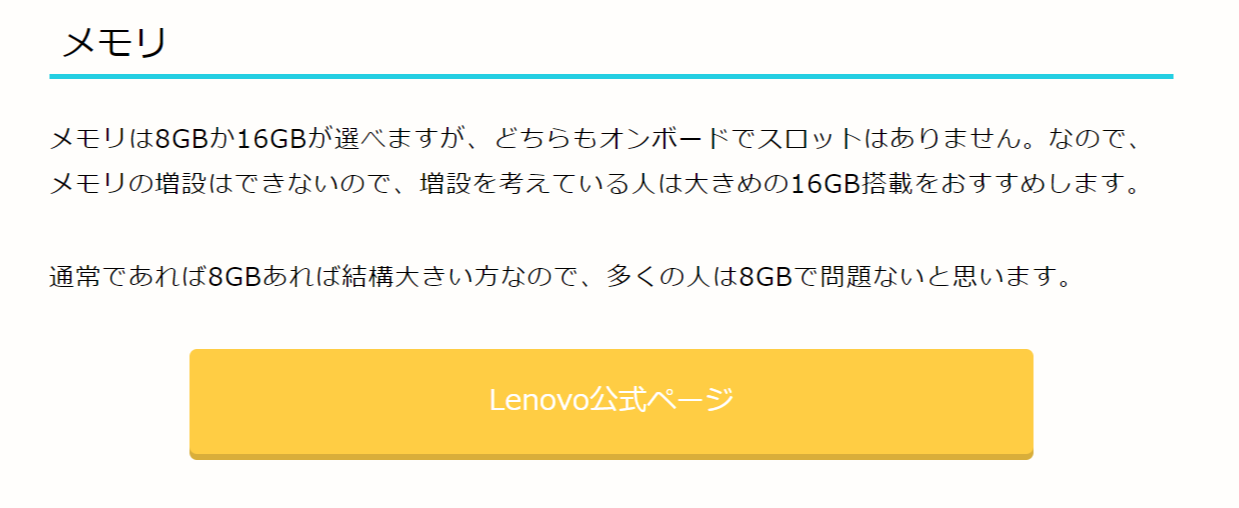
このような商品ページへ誘導するボタンは、『MyLink』を活用し、かんたんに作成できます。初心者でも行いやすいテクニックのためおすすめです。
WordPressユーザーは、プラグインで作成することができますし、ボタンを作成する機能がないブログサービスを利用している場合は、ペイントツールなどで、ボタン型の画像を作成し、作成した画像と『MyLink』を合わせることで、ボタンを配置することが可能です。
お得なセール情報などに誘導
2つ目のテクニックは、『MyLink』の強みでもある遷移先の工夫にあります。
自分で遷移させたい商品ページを選んで掲載することで、ユーザーは広告主ページへ遷移した後、再度商品を検索するなどの手間を省くことができ、気になった商品をより購入しやすくなります。
「パソコン・ブログガイド」では、ただ、紹介した商品ページへ誘導するだけでなく、ユーザーにとってお得なセール情報などに遷移するリンクを用意しており、誘導後さらに離脱ユーザーを減らす工夫を行っています。
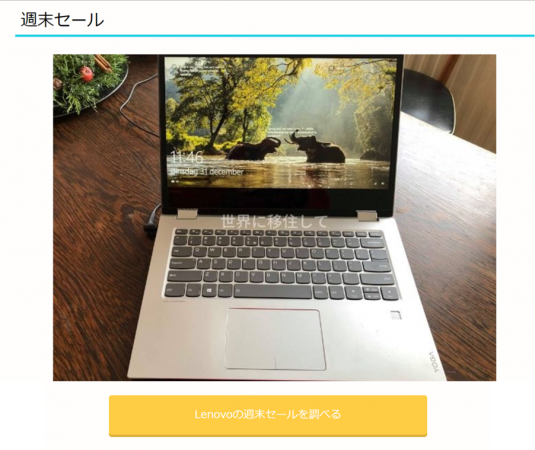
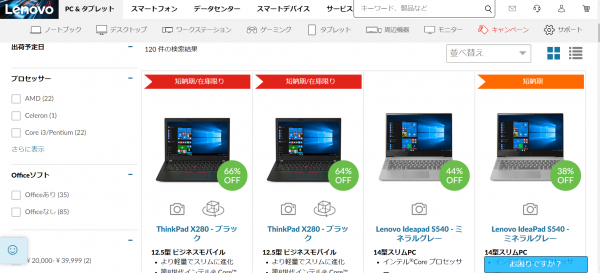
このように、セール情報に誘導することで、紹介した商品が注文発生の決定打にならなかった場合も、広告主の用意している他の商品で購入を決断するユーザーがいた場合の注文発生に結びつく可能性が格段にあがるというわけです。
『MyLink』を活用し、商品ページでのリンク作成だけでなく、セール情報やシーズンアイテムのまとまって掲載されているページを広告リンクにするテクニックも、ぜひ参考にしてみてはいかがでしょうか。
まとめ
いかがでしょうか? 『MyLink』機能を活用すれば、自身のサイトのデザインに合った広告を自由に掲載できるだけでなく、自然な広告掲載がおこなえます。
自身で作成した画像やテキスト広告と組み合わせて掲載することでサイトのデザイン性の幅も広がることでしょう。ぜひとも、「パソコン・ブログガイド」のテクニックを活用し、サイト運用にお役立てください。
『MyLink』の概要・使い方などは管理画面ガイド:MyLinkでご確認ください。
関連リンク
・商品紹介パーツがつくれる! MyLinkBox活用事例
・直リンクが自動でアフィリンクに! LinkSwitch活用事例